无论是做什么都少不了文字内容的介绍,当然CAD图纸也不例外,因此在CAD软件中都要知道CAD文字命令,今天我们就来给大家介绍一下CAD文字命令。
浩辰CAD文字样式
浩辰CAD图形中的文字是根据当前文字样式标注的。文字样式说明所标注文字使用的字体以及其他设置,如字高、字颜色、文字标注方向等。浩辰CAD 2011为用户提供了默认文字样式STANDARD。当在浩辰CAD中标注文字时,如果系统提供的文字样式不能满足国家制图标准或用户的要求,则应首先定义文字样式。
命令:STYLE
单击对应的工具栏按钮,或选择“格式”|“文字样式”命令,即执行STYLE命令,浩辰CAD弹出如后面的图所示的“文字样式”对话框。

对话框中,“样式”列表框中列有当前已定义的文字样式,用户可从中选择对应的样式作为当前样式或进行样式修改。 “字体”选项组用于确定所采用的字体。“大小”选项组用于指定文字的高度。“效果”选项组用于设置字体的某些特征,如字的宽高比(即宽度比例)、倾斜角度、是否倒置显示、是否反向显示以及是否垂直显示等。
预览框组用于预览所选择或所定义文字样式的标注效果。“新建”按钮用于创建新样式。“置为当前”按钮用于将选定的样式设为当前样式。“应用”按钮用于确认用户对文字样式的设置。单击“确定”按钮,浩辰CAD关闭“文字样式”对话框。
浩辰CAD用DTEXT命令标注文字
命令:DTEXT
选择“绘图”|“文字”|“单行文字”命令,即执行DTEXT命令,浩辰CAD提示:
当前文字样式: 文字35 当前文字高度: 2.5000
指定文字的起点或 [对正(J)/样式(S)]:
第一行提示信息说明当前文字样式以及字高度。第二行中,“指定文字的起点”选项用于确定文字行的起点位置。用户响应后,浩辰CAD提示:
指定高度: (输入文字的高度值)
指定文字的旋转角度 <0>:(输入文字行的旋转角度)
而后,浩辰CAD在绘图屏幕上显示出一个表示文字位置的方框,用户在其中输入要标注的文字后,按两次Enter键,即可完成文字的标注。
浩辰CAD利用在位文字编辑器标注文字
命令:MTEXT
单击对应的工具栏按钮,或选择“绘图”|“文字”|“单行文字”命令,即执行MTEXT命令,浩辰CAD提示:
指定第一角点:
在此提示下指定一点作为第一角点后,浩辰CAD继续提示:
指定对角点或 [高度(H)/对正(J)/行距(L)/旋转(R)/样式(S)/宽度(W)]:
如果响应默认项,即指定另一角点的位置,浩辰CAD弹出后面的图所示的在位文字编辑器。

在位文字编辑器由“文字格式”工具栏和水平标尺等组成,工具栏上有一些下拉列表框、按钮等。用户可通过该编辑器输入要标注的文字,并进行相关标注设置。
浩辰CAD编辑文字
命令:DDEDIT
单击“文字”工具栏上的  (编辑文字)按钮,或选择“修改”|“对象”|“文字”|“编辑”命令,即执行DDEDIT命令,浩辰CAD提示:
(编辑文字)按钮,或选择“修改”|“对象”|“文字”|“编辑”命令,即执行DDEDIT命令,浩辰CAD提示:
选择注释对象或 [放弃(U)]:
此时应选择需要编辑的文字。标注文字时使用的标注方法不同,选择文字后浩辰CAD给出的响应也不相同。如果所选择的文字是用DTEXT命令标注的,选择文字对象后,浩辰CAD会在该文字四周显示出一个方框,此时用户可直接修改对应的文字。
如果在“选择注释对象或 [放弃(U)]:”提示下选择的文字是用MTEXT命令标注的,浩辰CAD则会弹出在位文字编辑器,并在该对话框中显示出所选择的文字,供用户编辑、修改。
浩辰CAD可以将文字、尺寸、形位公差、块、属性、引线等指定为注释性对象。
浩辰CAD注释性文字样式
用于定义注释性文字样式的命令也是STYLE,其定义过程与9.1节介绍的文字样式定义过程类似。执行STYLE命令后,在打开的“文字样式”对话框中,除按在9-1节介绍的过程设置样式后,还应选中“注释性”复选框。选中该复选框后,会在“样式”列表框中的对应样式名前显示图标,表示该样式属于注释性文字样式。
浩辰CAD标注注释性文字
用DTEXT或MTEXT命令标注文字时,只要将对应的注释性文字样式设为当前样式 ,或选择标注注释性文字,然后按前面介绍的方法标注即可。
浩辰CAD 创建表格
单击“绘图”工具栏上的 (表格)按钮,或选择“绘图”|“表格”命令,即执行TABLE命令,浩辰CAD弹出“插入表格”对话框,如右图所示。
(表格)按钮,或选择“绘图”|“表格”命令,即执行TABLE命令,浩辰CAD弹出“插入表格”对话框,如右图所示。

此对话框用于选择表格样式,设置表格的有关参数。其中,“表格样式”选项用于选择所使用的表格样式。“插入选项”选项组用于确定如何为表格填写数据。预览框用于预览表格的样式。 “插入方式”选项组设置将表格插入到图形时的插入方式。“列和行设置”选项组则用于设置表格中的行数、列数以及行高和列宽。 “设置单元样式”选项组分别设置第一行、第二行和其他行的单元样式。
通过“插入表格”对话框确定表格数据后,单击“确定”按钮,而后根据提示确定表格的位置,即可将表格插入到图形,且插入后浩辰CAD弹出“文字格式”工具栏,并将表格中的第一个单元格醒目显示,此时就可以向表格输入文字,如下面的图所示。
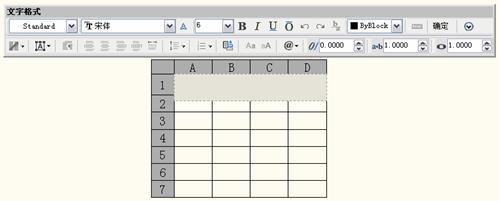
浩辰CAD定义表格样式
单击“样式”工具栏上的 (表格样式)按钮,或选择“格式”|“表格样式”命令,即执行TABLESTYLE命令,浩辰CAD弹出“表格样式”对话框,如右下图所示。
(表格样式)按钮,或选择“格式”|“表格样式”命令,即执行TABLESTYLE命令,浩辰CAD弹出“表格样式”对话框,如右下图所示。
其中,“样式”列表框中列出了满足条件的表格样式;“预览”图片框中显示出表格的预览图像,“置为当前”和“删除”按钮分别用于将在“样式”列表框中选中的表格样式置为当前样式、删除选中的表格样式;“新建”、“修改”按钮分别用于新建表格样式、修改已有的表格样式。
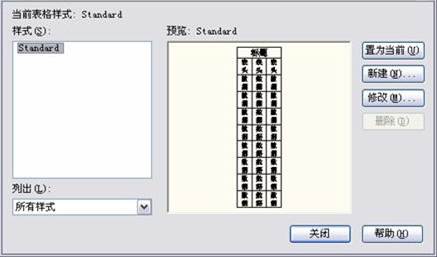
如果单击“表格样式”对话框中的“新建”按钮,浩辰CAD弹出“创建新的表格样式”对话框,如下图所示。
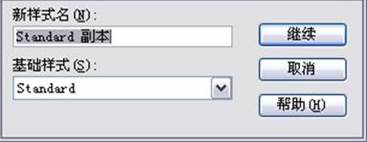
通过对话框中的“基础样式”下拉列表选择基础样式,并在“新样式名”文本框中输入新样式的名称后(如输入“表格1”),单击“继续”按钮,浩辰CAD弹出“新建表格样式”对话框,如后面的图所示。

对话框中,左侧有起始表格、表格方向下拉列表框和预览图像框三部分。其中,起始表格用于使用户指定一个已有表格作为新建表格样式的起始表格。表格方向列表框用于确定插入表格时的表方向,有“向下”和“向上”两个选择,“向下”表示创建由上而下读取的表,即标题行和列标题行位于表的顶部,“向上”则表示将创建由下而上读取的表,即标题行和列标题行位于表的底部;图像框用于显示新创建表格样式的表格预览图像。
“新建表格样式”对话框的右侧有“单元样式”选项组等,用户可以通过对应的下拉列表确定要设置的对象,即在“数据”、“标题”和“表头”之间进行选择。
选项组中,“常规”、“文字”和“边框”3个选项卡分别用于设置表格中的基本内容、文字和边框。
完成表格样式的设置后,单击“确定”按钮,浩辰CAD返回到 “表格样式”对话框,并将新定义的样式显示在“样式”列表框中。单击该对话框中的“确定”按钮关闭对话框,完成新表格样式的定义。
以上内容,就是我们今天给大家介绍的在浩辰CAD软件中CAD文字命令相关的一系列教程了,CAD文字命令对于CAD绘图来说至关重要,希望大家能够掌握!
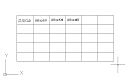
2022-09-19

2022-06-21
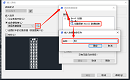
2021-06-24
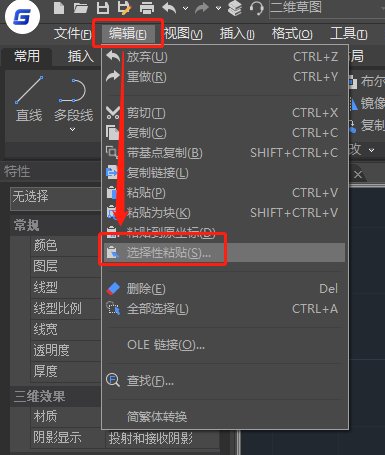
2021-04-12

2020-10-15
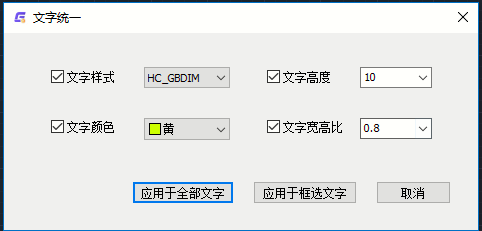
2020-09-01

2020-09-01

2020-09-01
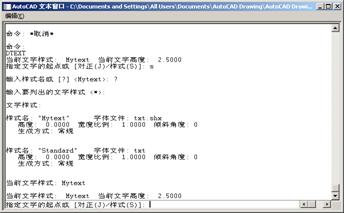
2019-07-24

2019-07-24
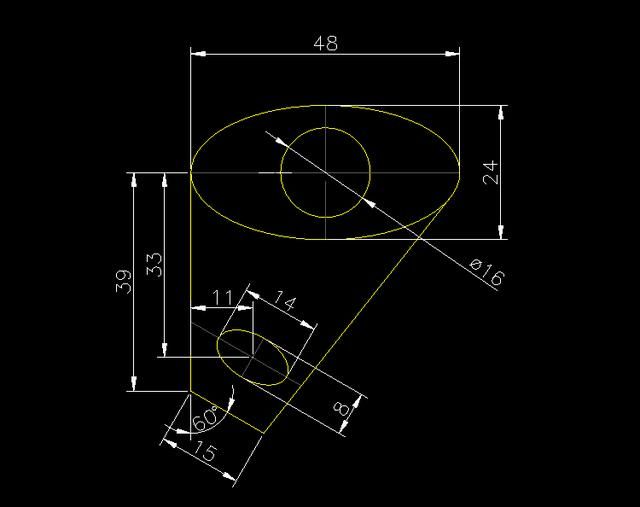
2019-07-24

2019-07-24
